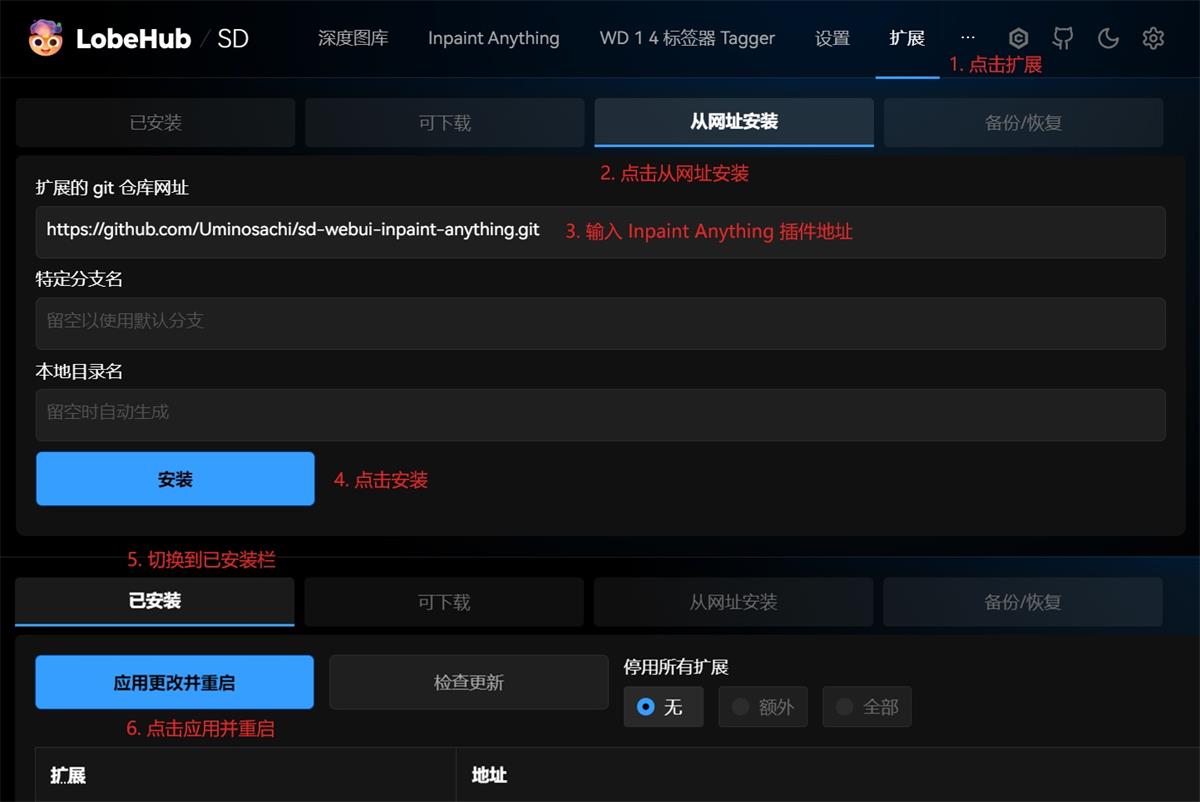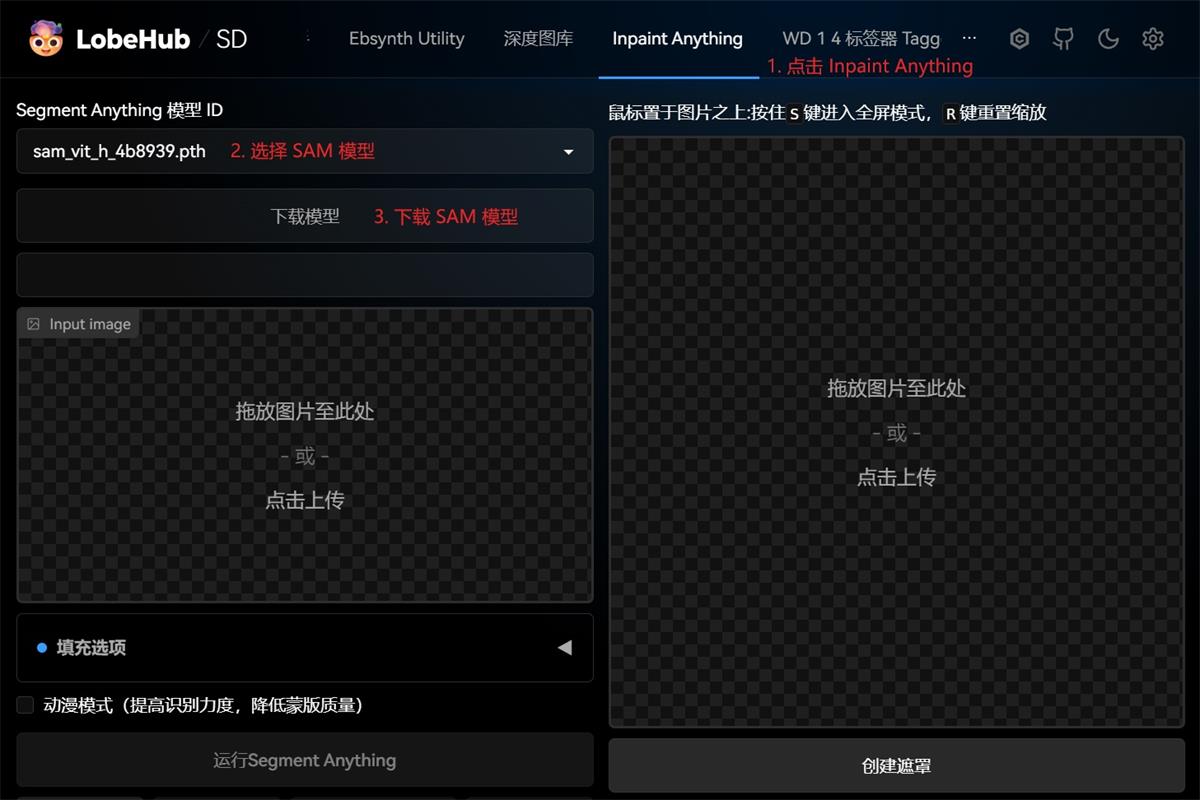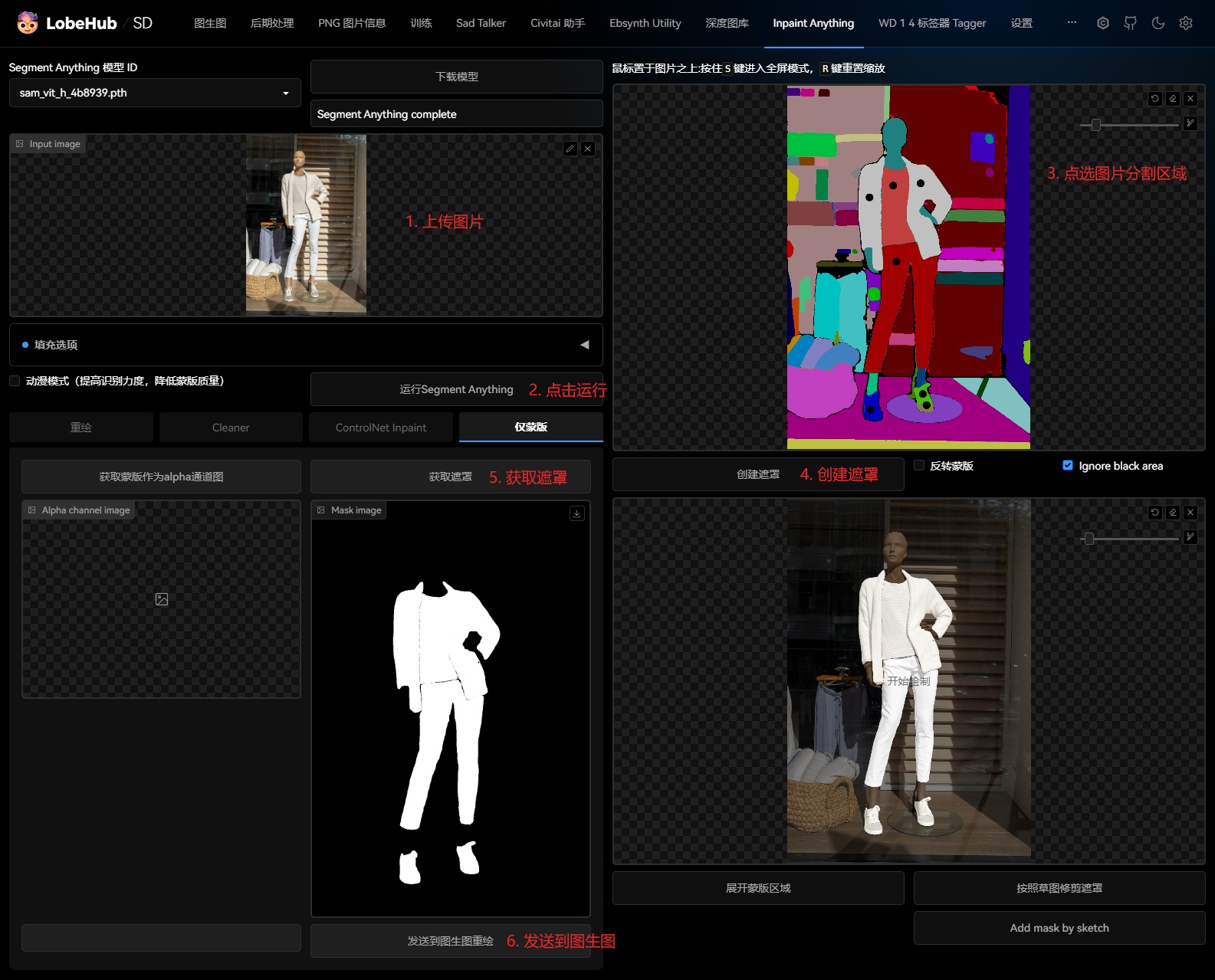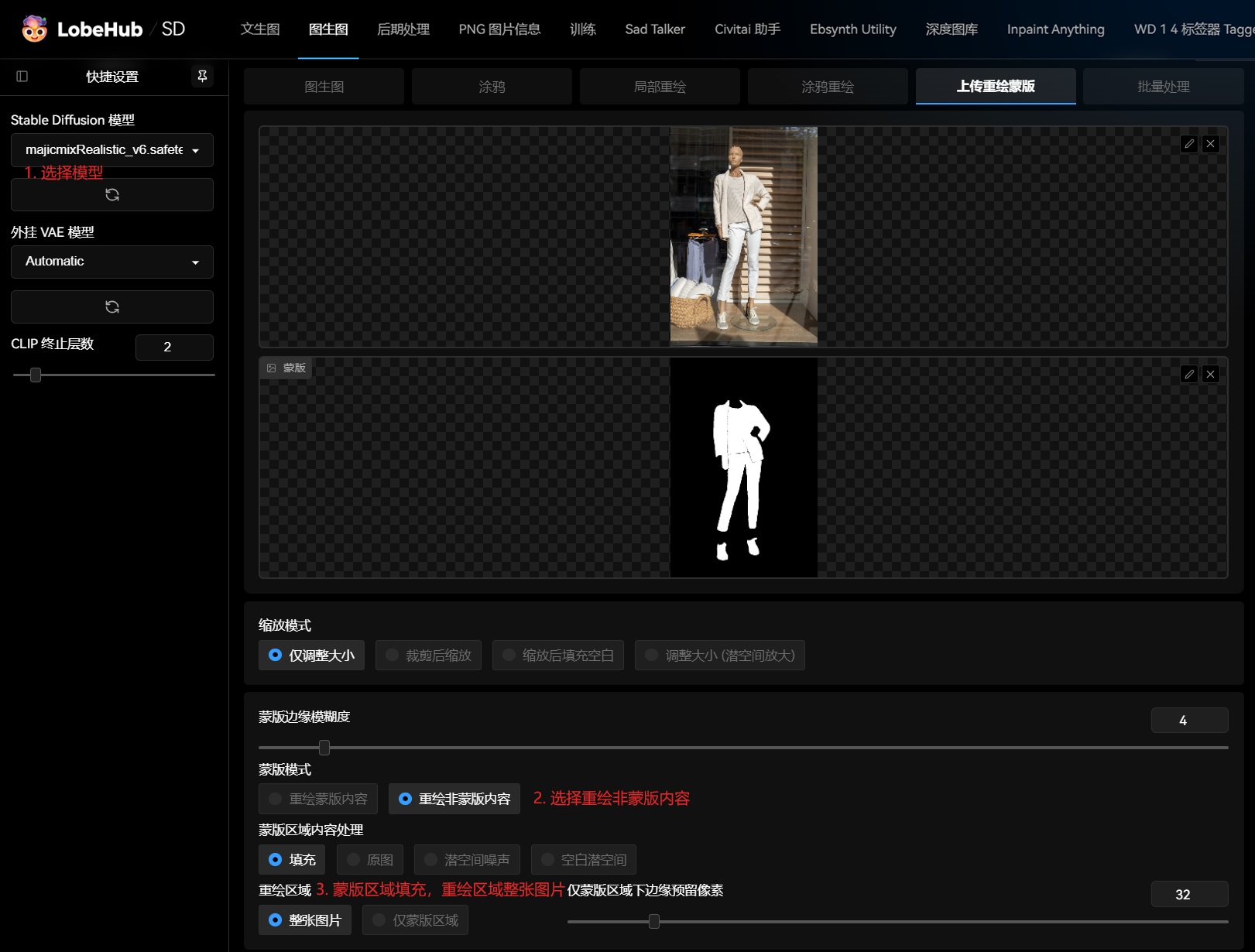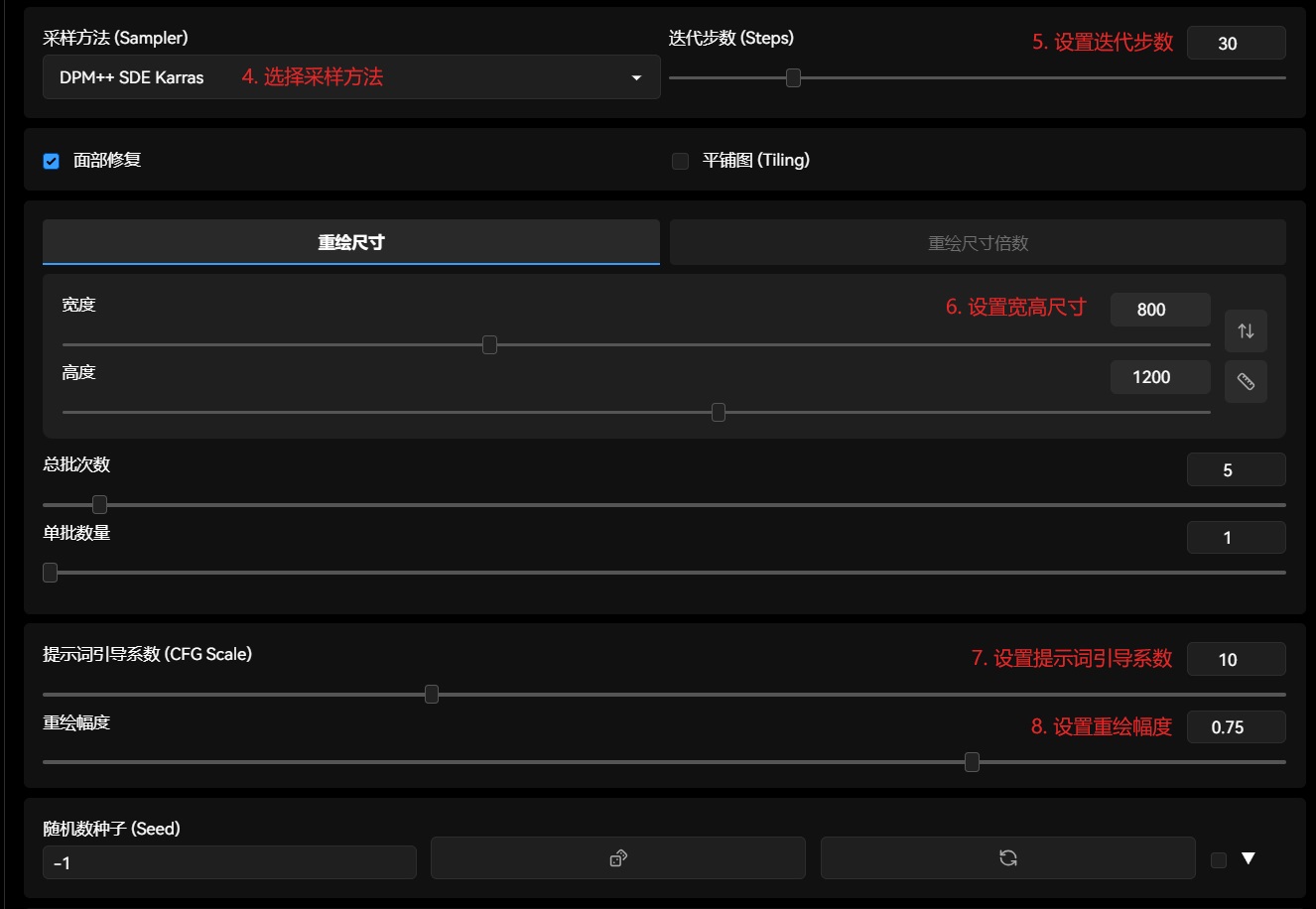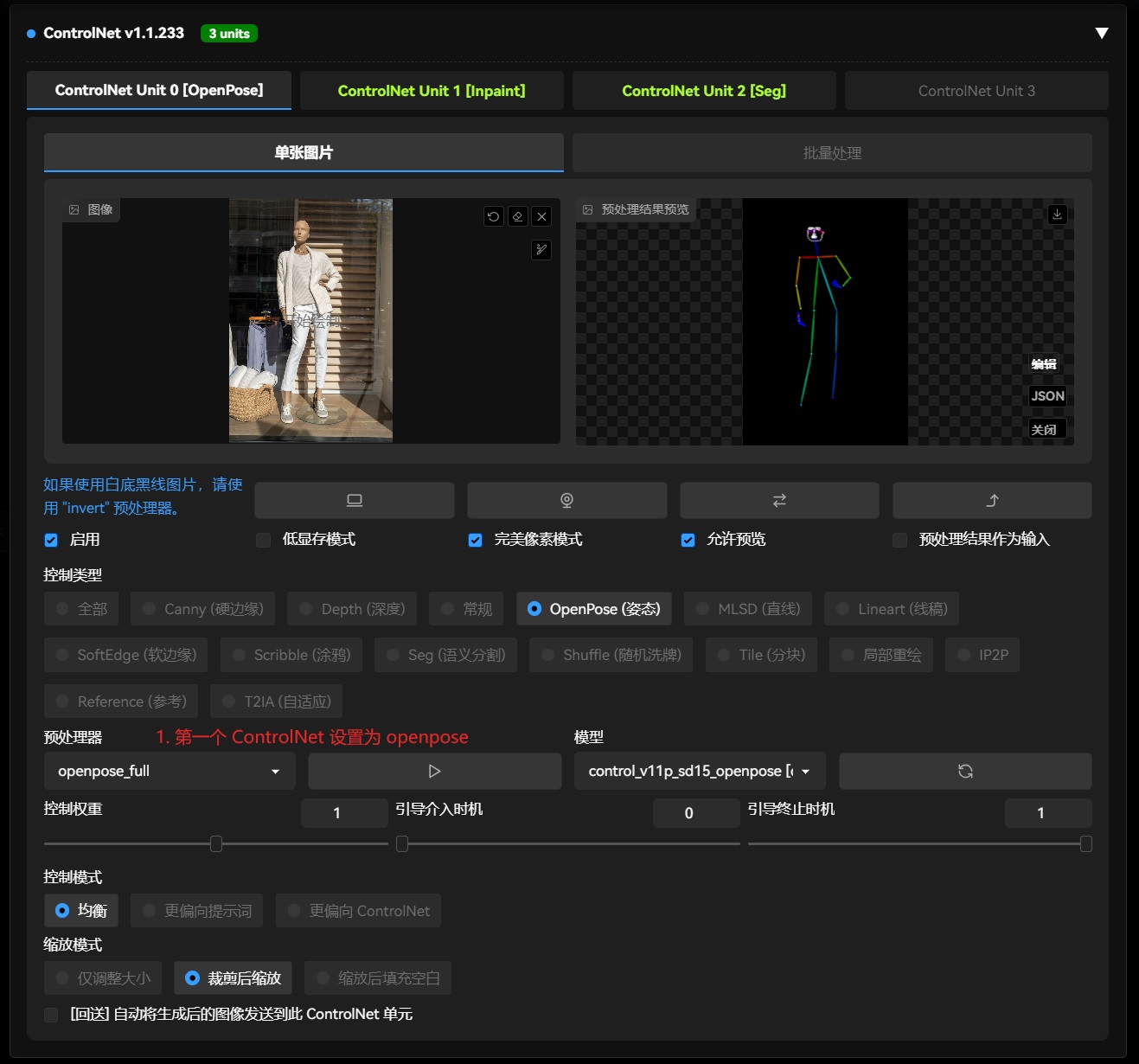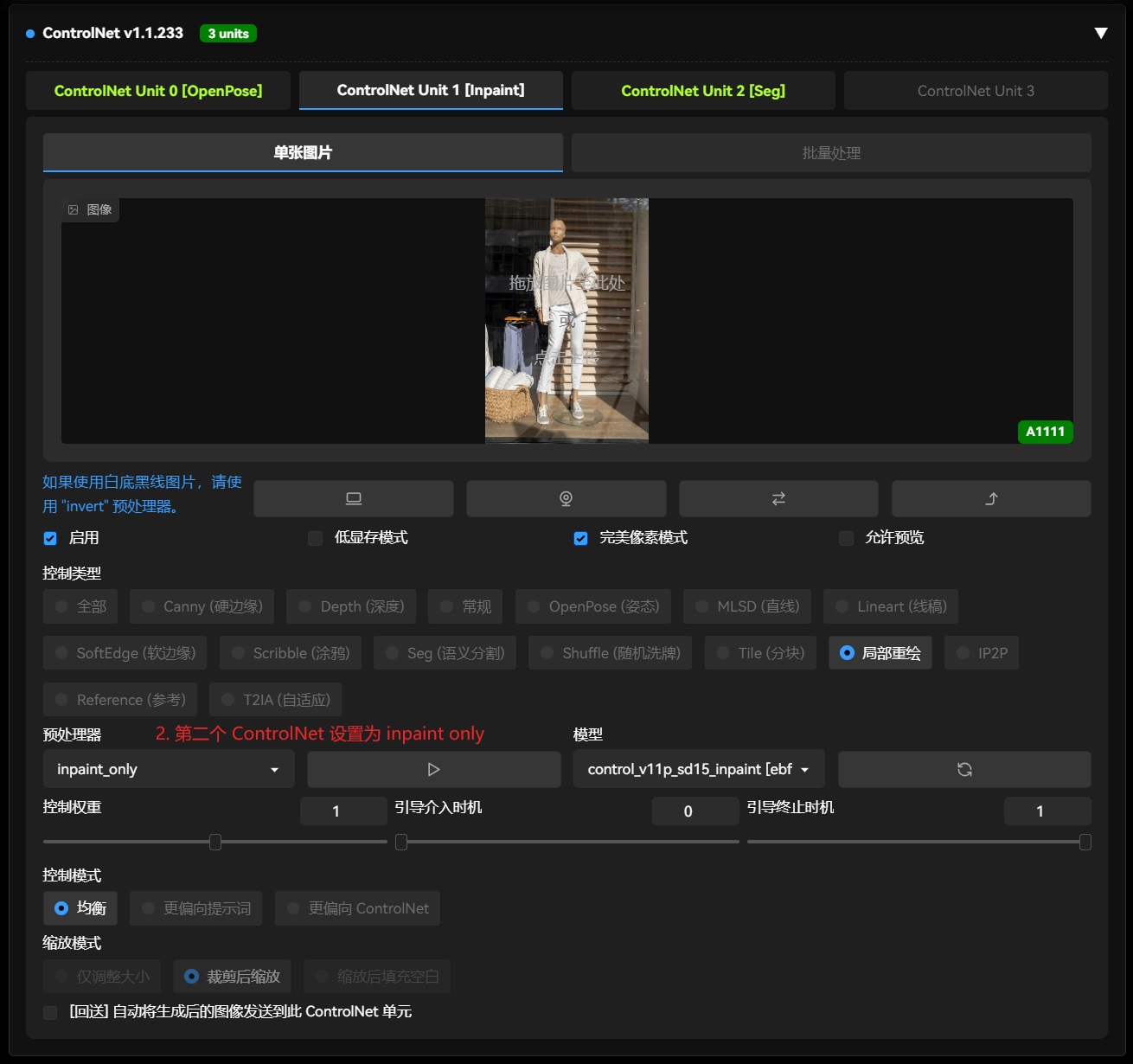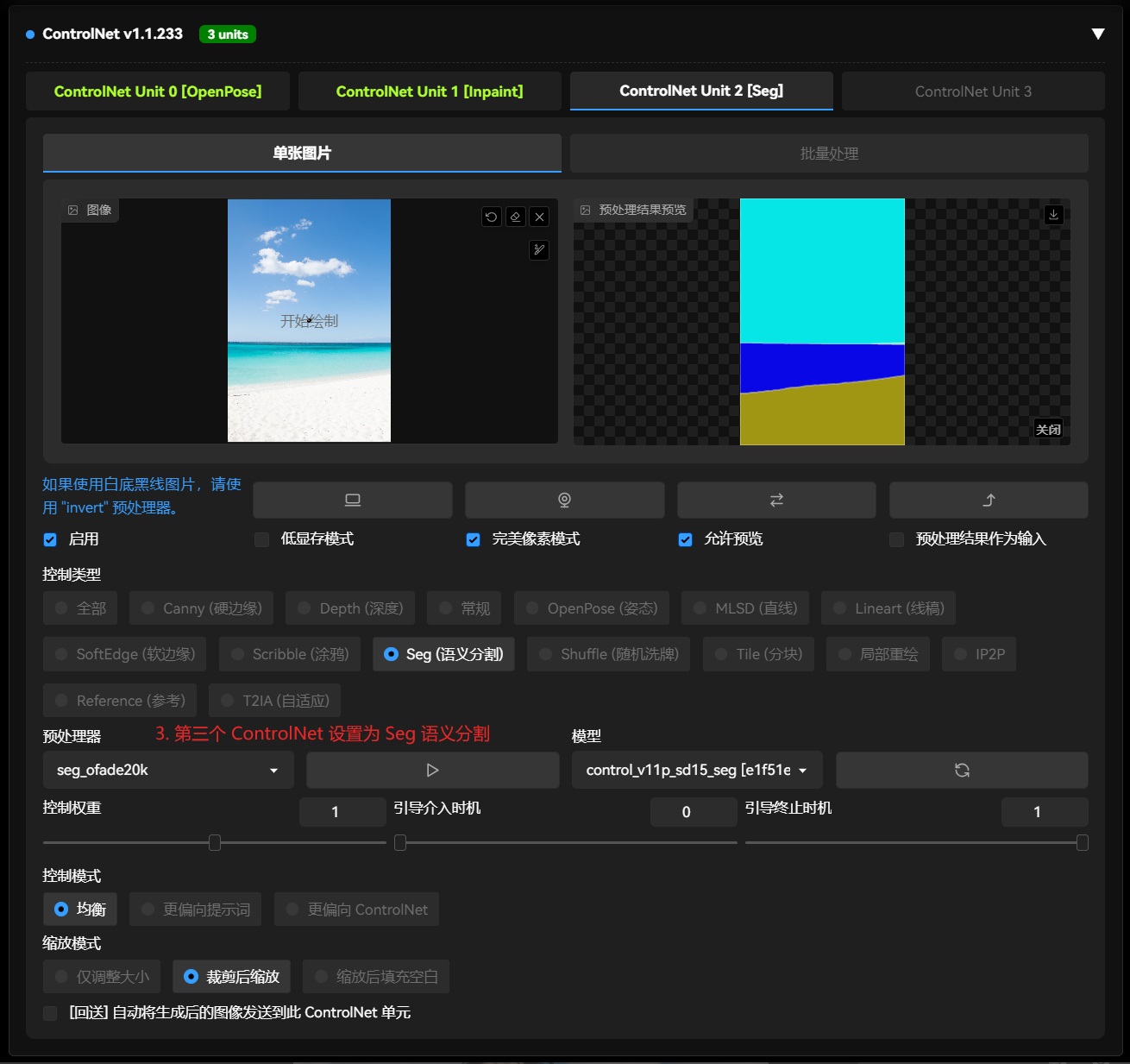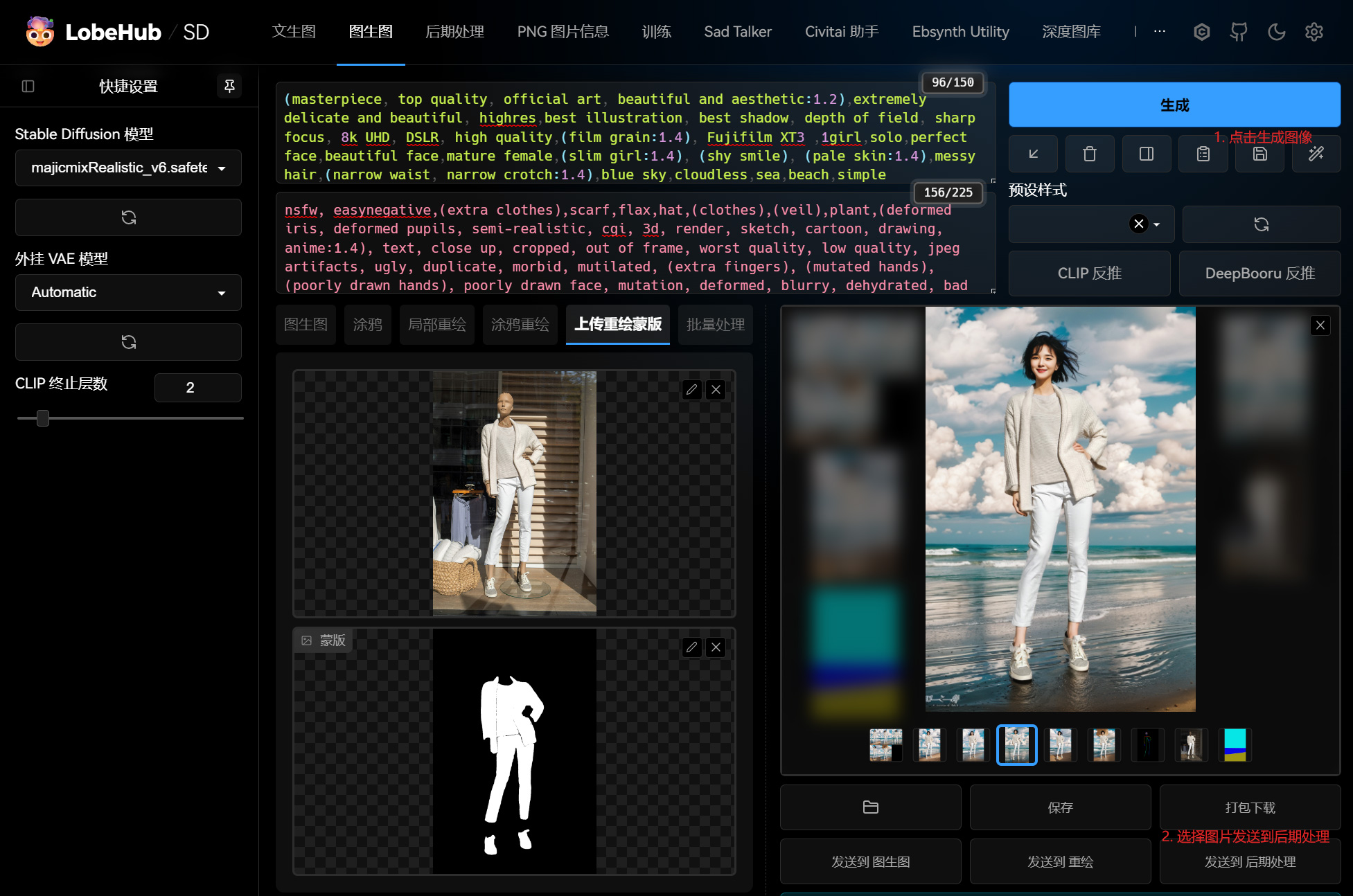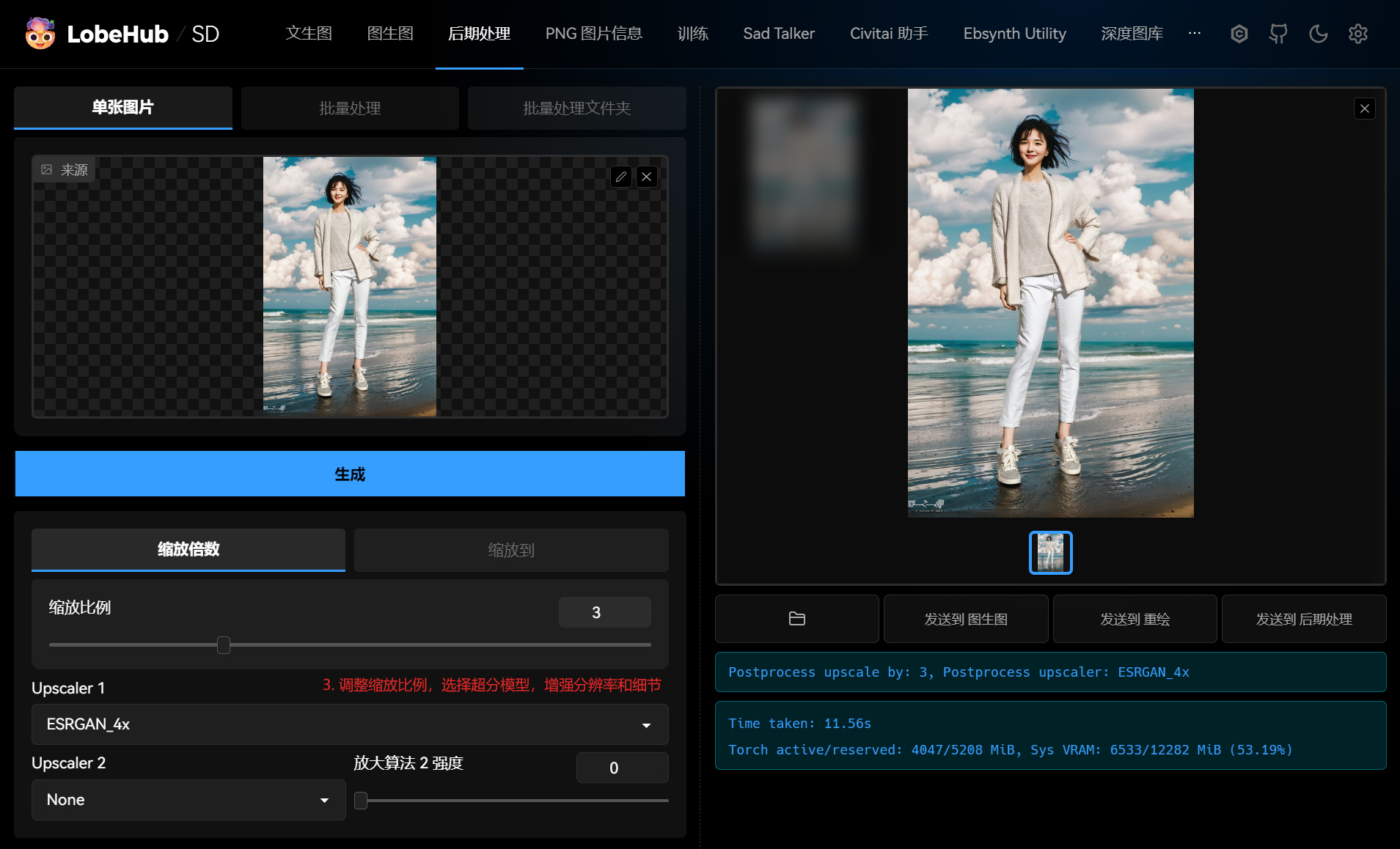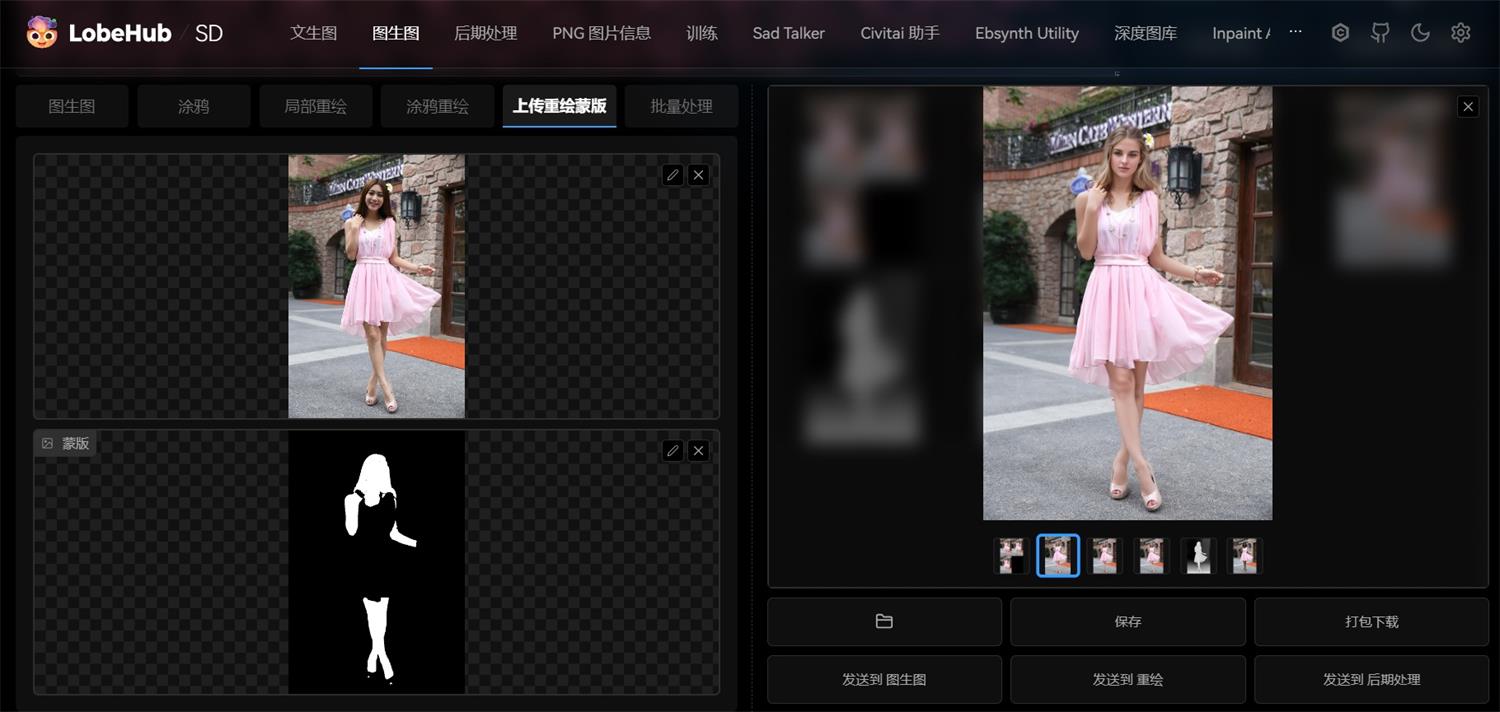如何使用Stable Diffusion进行AI模特快速换装?教程来了!

扫一扫 
扫一扫 
扫一扫 
扫一扫
电商行业的发展已经改变了人们的购物方式,但随着市场竞争的加剧,电商公司需要更高效、更便捷的方式来展示商品。比如在电商服装行业中,服装展示就需要大量的图片素材,其中包括模特穿着不同款式的服装展示。然而,处理这些产品图片的成本非常高,而且时间周期也比较长。这些问题主要有以下几个方面:
往期AIGC教程: 出图效率倍增!47个高质量的 Stable Diffusion 常用模型推荐“选用适当的模型,随随便便出个图,都要比打上一堆提示词的效果要好。 阅读文章 >一、Stable Diffusion 应用场景分析为了解决以上问题,我们可以使用 Stable Diffusion 技术来快速让 AI 模特适配服装,从而降低电商公司服装商品图片素材的生产成本和制作周期。以常见的两类应用场景为例: 1. 人台转真人模特 只需将服装穿到人台上,再通过 Stable Diffusion 快速将人台转成真人模特,不再需要招募和培训真实的模特。
2.真人实拍换模特 真人实拍照片,通过 Stable Diffusion 快速替换原图模特,让模特更加吸睛,也能满足出海商家对海外模特的需求。
二、Stable Diffusion AI 模特换装教程无论是人台转真人模特,还是真人实拍照片换模特,基本操作思路都是在图生图重绘模式中,通过蒙版功能来对指定区域进行重绘。具体操作步骤如下: 第一步:安装 Inpaint Anything 图像检测分割插件 如果已经安装过 Inpaint Anything 插件,这步可以跳过。在图生图重绘模式中,用手动填充蒙版是一件非常费时费力的事,而且蒙版精度不高。这里推荐使用 Inpaint Anything 插件来生成蒙版,Inpaint Anything 的作用是实现对图像元素的检测分割,对图片中的元素进行精准识别,并通过简单的点选所需区域来快速生成指定蒙版。使用 Inpaint Anything 插件,可以提高蒙版创建过程的效率和准确性,从而获得更高质量的图像重绘结果。安装步骤: 1. 安装 Inpaint Anything 插件 在 Stable Diffusion 功能区点击“扩展”选项卡,选择“从网址安装”,在扩展 git 仓库网址栏填入 Inpaint Anything 项目地址“ https://link.zhihu.com/?target=https%3A//github.com/Uminosachi/sd-webui-inpaint-anything.git ”,点击“安装”。安装完成后在“已安装”栏中,点击“应用并重启”重启 WebUI。
2. 下载 Inpaint Anything 模型 在 Stable Diffusion 功能区点击“Inpaint Anything”选项卡,在 “Segment Anything 模型”栏中选择对应模型下载,SAM 提供三种模型,显存高的下载 sam_vit_h,识别度更精准。显存 8G 左右的下载 sam_vit_l,显存低于 8G 的下载 sam_vit_b。选择对应模型后,点击“下载模型”,下载后的模型会存放在 Inpaint Anything 插件目录中的 models 文件夹内。
第二步:使用 Inpaint Anything 生成指定区域蒙版 以替换人台模特和背景为例:
蒙版调整说明: 展开蒙版区域按钮:使用此按钮可以稍微扩大遮罩的区域以获得更广泛的覆盖范围。
第三步:设置 Stable Diffusion 模型和图生图重绘参数 模型和重绘参数设置
1. ControlNet 参数设置 第一个 ControlNet 设置为 openpose,提取人物姿势。
第二个 ControlNet 设置为 inpaint only 仅局部重绘。
第三个 ControlNet 设置为 Seg 语义分割,提取背景内容与构图。例如这里设定为一个海边沙滩背景。
提示词设置 正向提示词: (masterpiece, top quality, official art, beautiful and AEsthetic:1.2),extremely delicate and beautiful, highres,best illustration, best shadow, depth of field, sharp focus, 8k UHD, DSLR, high quality,(film grain:1.4), Fujifilm XT3 ,1girl,solo,perfect face,beautiful face,mature female,(slim girl:1.4), (shy smile), (pale skin:1.4),messy hair,(narrow waist, narrow crotch:1.4),blue sky,cloudless,sea,beach,simple background, 反向提示词: nsfw, easynegative,(extra clothes),scarf,flax,hat,(clothes),(veil),plant,(deformed iris, deformed pupils, semi-realistic, cgi, 3D, render, sketch, cartoon, drawing, anime:1.4), text, close up, cropped, out of frame, worst quality, low quality, jpeg artifacts, ugly, duplicate, morbid, mutilated, (extra fingers), (mutated hands), (poorly drawn hands), poorly drawn face, mutation, deformed, blurry, dehydrated, bad anatomy, bad proportions, extra limbs, cloned face, disfigured, gross proportions, malformed limbs, missing arms, missing legs, extra arms, extra legs, (fused fingers), (too many fingers), long neck 第四步:生成图像并进行后期处理
最终人台转真人模特效果对比
真人实拍模特的替换方法也是一样,如果商品有出海需求,也可以很方便的替换成海外模特。
欢迎关注作者视频号,了解更多 AIGC 知识
手机扫一扫,阅读下载更方便˃ʍ˂ |
@版权声明
1、本网站文章、帖子等仅代表作者本人的观点,与本站立场无关。
2、转载或引用本网版权所有之内容须注明“转自(或引自)网”字样,并标明本网网址。
3、本站所有图片和资源来源于用户上传和网络,仅用作展示,如有侵权请联系站长!QQ: 13671295。
最新评论